我が家はWindows&Androidユーザーなのですが、今年からiPadでSwift(Apple社のiPhoneアプリなどを開発するための言語)の開発環境が利用可能になったことと、新しいiPadmini6にUSB-Cが搭載されたことで、一気に購買欲が高まり、先日iPadmini6を購入しました。
そこで、iPadmini6を購入した一番の目的である【Swift Playgrounds】を早速子供と始めました。
以前記事で書いたように、iPadとPCモニターを繋ぎ、大画面に出力して使っています。
モニター&キーボード&マウスを接続して、子供と私が一緒に学習を共有できる感じにしています。(動きの確認などを大画面で共有できたり、考えたりする場合にやはり大きいモニターの方がいいです)
本記事では、【Swift Playgrounds】とはどんなもの?小学生でもできるの?など、気になっている方のために、実際の様子をお伝えしていきますね。
Macユーザーならもちろん、iPadを持っている家庭にはぜひおススメしたいプログラミング学習アプリです。
【Swift Playgrounds】で自宅プログラミング学習
【Swift Playgrounds】って何?
【Swift Playgrounds】とは、Apple社の開発したプログラミング言語である「Swift」を学べるアプリです。
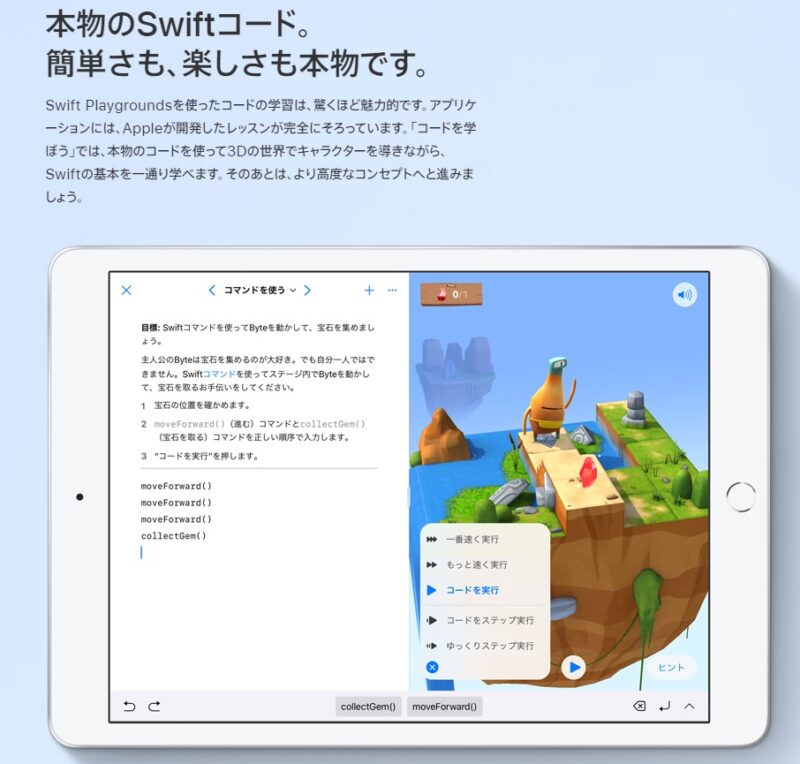
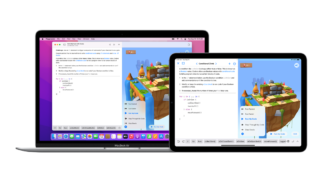
子どものプログラミング学習というと、まず思い浮かぶのが【Scrach】だと思います。学校教育やプログラミング教室などでも使われていますよね。
我が家は小さいころから【Code Studio】を使ってプログラミング学習をやっていました。これは、マイクラやアナ雪など子供が好きなキャラクターが使われています。
どちらもゲーム感覚でプログラミング学習を小さいころから始めることができるのでおススメなのですが、ビジュアルプログラミング(アイコンや絵など視覚的なオブジェクトやブロックの組み合わせでプログラムを組むこと)なので、実際のコーディング感覚とは少し遠い気がします。
その点、【Swift Playgrounds】はプロが実際にiOSやアプリを作る際に使う本物のコード(Swift)を使って学習を進めていけるのです。
言語はもちろん英語、コードのルールも学べるので学びから実際のアプリ制作までの無駄がないといえます。
Scrachを使って実際にできているものはないけれど、Swift Playgroundsで使う言語はすべてプロが使うものと同じ。学びから制作まで直結しているので、学習意欲も高まります。
何歳くらいからできるの?
Apple社は、対象年齢を”12歳から112歳までこれからプログラミングを始めようという方にピッタリです”としています。
でも、実際には小学校低学年くらいから学習できると思います。
わが家の4年生の長男(10歳)はすぐに対応できました。
もともと【Code Studio】のビジュアルプログラミングを日本語ではなく英語でやっていたことが大きいかもしれません。
【Swift Playgrounds】に出てくるコードはすべて英語です(なぜなら本物のコードを扱うから)。
でもコードに使われる英語はそんなに難しくありません。逆に小学校高学年以上になると、英語の方が実際にコーディングしている感じもするし、かっこいい感じも相まって、プログラミング学習欲を高めてくれるに違いありません。
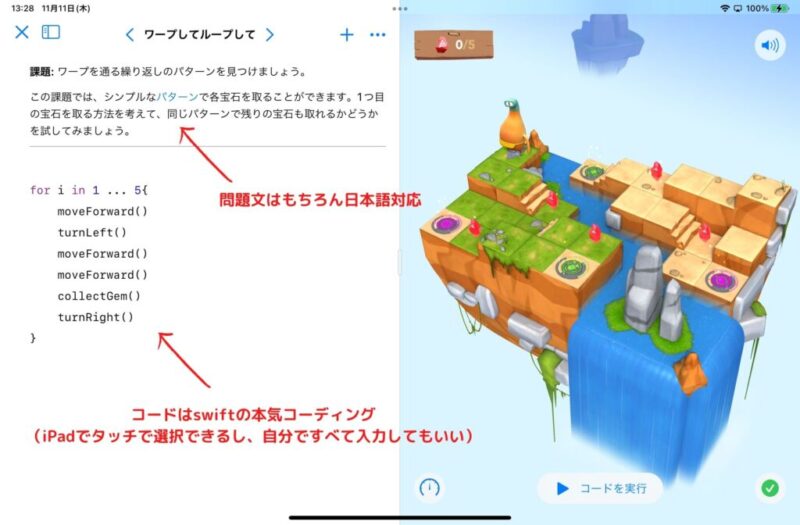
もちろん、コード以外の部分は日本語対応しているので、問題やヒント、進め方などはすべて理解しながら学ぶことができます。

親が英語苦手でも大丈夫です。
さらに、このビジュアルデザインが秀逸ですよね。さすがApple!
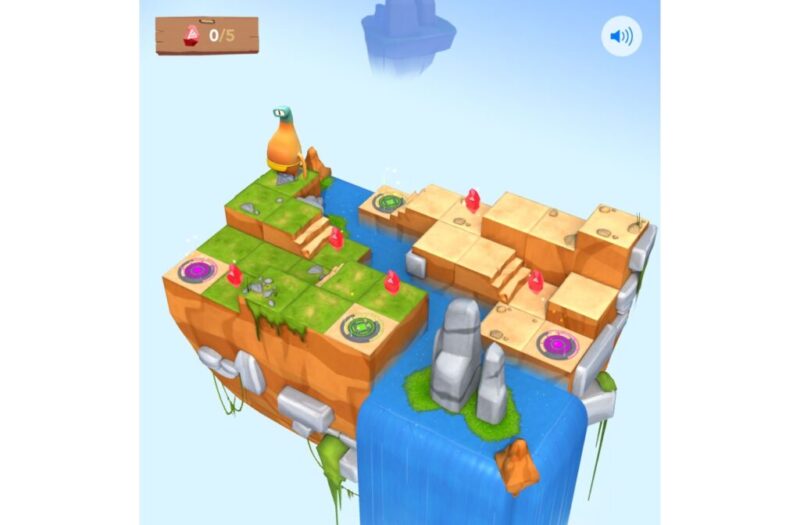
キャラクターもなんだかおとぼけた感じ(3種類から選べる)だし、動きも最高にイケてます。大人も子供も、こんなデザイン性の高い学習アプリならやる気もでるし、Artな視点も養えそうです。
使い方について
iPad用とMac用があります。(Macを買うのは高すぎなので、iPadminiを買った経緯あり)
我が家はiPad用を使っています。
まず、Apple storeから【Swift Playgrounds】をダウンロードします。
やりたいコンテンツの「入手」ボタンをタッチすると、それが「マイプレイグラウンド」に移動してきてできるようになります。
同じコンテンツを複数入手できるので、例えば子供が2人いてもそれぞれの進みに合わせて1台のiPadで管理できます。
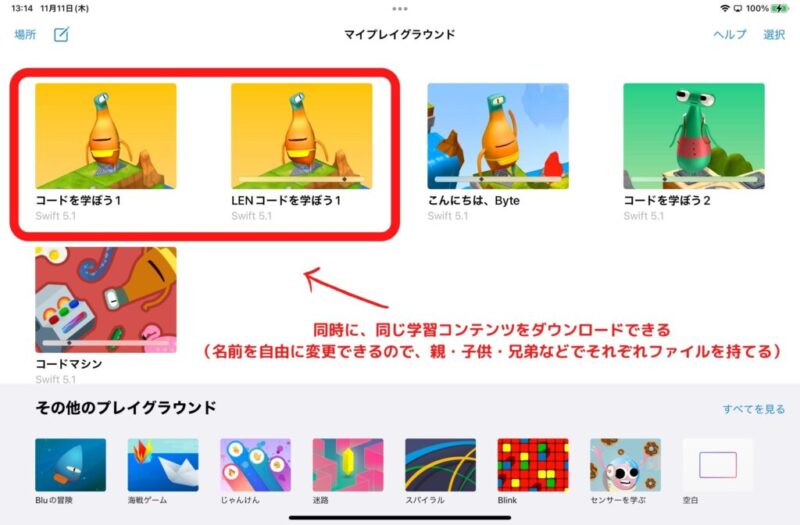
こうすることで、親は先に学習を進めておけるし、兄弟姉妹でも自分のペースで学習できます(もちろん同時刻に1台につき使えるのは1人のコンテンツだけなので、4時から弟、5時から兄、昼は母みたいな使い方をする必要はあります)。
この複数コピーのメリットは進捗速度以外にもいいことがあるんです。それはプログラミングならではのいいところで・・・
コードって正解が一つじゃないから、皆が考え出したコードが残るところがすごくいい!
同じ目的を達成するにしても、いろんなパターンの答えがあるので、親、子供で全然違う感じのコードを書いているのにどちらでも課題をクリアできたりするんです。それが、ちゃんと残るのがいい!例えばコンテンツが1つしか使えなかったら、先に学習していた人のを消さないといけないけど、それぞれの答えが残るので自分のコードと比較できたり、勉強になったり。
実際に、私が書いたコードと全く違うコードを書いている長男。「え?違いますけど」と疑いながら見ていた私。でも実際にコードを動かすと、どちらも正解!お互いに「こんな考え方もあるんだ~」とすごく勉強になりますよ。
もちろんよりシンプルなコードをかけた方がかっこいいから、そのうち競いだすでしょう(笑)
まずは、【こんにちは、Byte】から始めよう
ある程度プログラミングやったことある大人なら、好きなところから始めればいいと思いますが、子供の学習としてなら、とりあえずこの順番がおススメです。
- 【こんにちは、Byte】←高学年なら飛ばしてOK
- 【コードを学ぼう1】
- 【コードを学ぼう2】
- 【チャレンジ】から興味のあるものを選ぶ
【こんにちは、Byte】では「コマンドの使い方」「関数の使い方(作業をまとめる)」「ループを学ぶ(繰り返しのやり方)」が学習できます。
問題文にフリガナなどがないですが、感覚的にできる範囲なので、簡単な英語コマンドの意味だけ教えてあげれば小学校低学年でもできます。
実際小学1年生の次男はここをやっています。
ここが終了したら、【コードを学ぼう1】に取り組みましょう。
【コードを学ぼう1】では、さきほどの「コマンドの使い方」「関数の使い方(作業をまとめる)」「ループを学ぶ(繰り返しのやり方)」をさらに詳しく学習し、さらに「条件分岐」「論理演算子」「whileループ」「アルゴリズム」とプログラミングの基礎をゲーム感覚でしっかり進めていくことができます。
1日にどのくらい進めるの?
なんでも同じですが、プログラミングもあまり日を空けてやると、前のことを忘れてしまったりでなかなか進みません。
ゲームみたいに楽しすぎて毎日やりたくなる子もいるかもしれません。
正直、最初はめっちゃ簡単です。
例えば【こんにちは、Byte】なら、小学校高学年なら1時間くらいで全クリアできちゃうかも。
でも、結構すぐ難しくなります。【コードを学ぼう1】だと、関数やループのあたりから、しっかり考えないと簡単にはできないようになっています。(他のビジュアルプログラミングは簡単なところが長すぎて、難しいのに行く前に飽きちゃった感があるので、この点も子供の意欲向上になる)
子どもが「条件分岐」をやっているときは、1つの課題に30分くらいかかることもありました。なので、1日1課題を目標に週2-3くらいで進めていけたらよいのではないかと思っています。
何からしたらいいかさっぱりわからない場合は、「ヒント」があるのでご安心を。
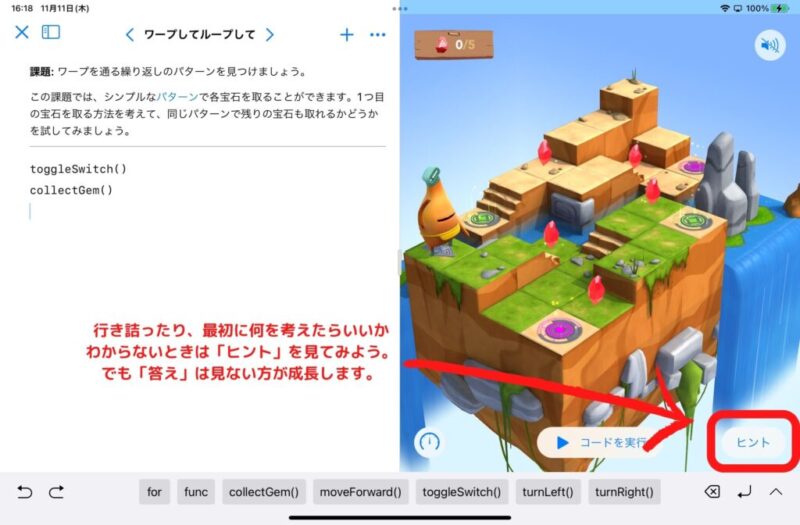
さらに、コードを書いて実行して失敗すると「ヒント」に最初はなかった「解き方を表示」が現れます。どうしてもわからない場合は参考にすればいいかと思います。
でも、答えを見はじめると考えなくなるので、子供にはそこは見せずに親が事前に見たり学習しておいて、アドバイスなどをしながら進めていけるのがベストだと思います。
また、各テーマの最後の課題は基本的に答えがありません。自分なりのコーディングを考えないとクリアできないようになっています。

プログラミングは何度も修正→実行ができるもの。1回で成功しない方がむしろ考えるチャンスになります。色々書いて、コードを動かして、失敗しながら、自分なりのコードが書けるようになるのがいいのです。
親子で一緒にプログラミング学習しよう
これまで子供向けに使われているプログラミング学習サイトやアプリは基本的にビジュアルプログラミングだったので、子供はいいけど大人がやるにはちょっとな~と思っていました。
でも、Swift Playgroundsは本格的なコードが学べるし、大人も子供も一緒に取り組める魅力があると感じています。
Swift Playgroundsは、実際に作成したゲームやアプリをiPadでそのまま実行可能なので家族や友達に自分が作ったアプリを操作してもらったりできるんです。
さらに、作ったアプリをApp Storeにアプリ申請もできてしまうという!!

いやいや、すごすぎませんか!?
基礎を学ぶのは大切だけど、基礎ばかり学んでいても何も始まりません。作ったものを人に公開したり、使ってもらう喜びが、さらに成長させてくれると思います。そんな「基礎」から「その先」までトータルにできる【Swift Playgrounds】いい!
わが家も子供と一緒に取り組んでいきます!
ただ、問題はMacまたはiPadがないとできないところですね。Mac高いからな~(欲しいけど。。)
でも、我が家のようにWindowsユーザーでもお手頃価格で買えるiPadminiを使えば、同じように勉強&開発できるんです。かなりアリな選択肢ですよ。(もちろん画面小さいので、USB-Cで繋いでね)

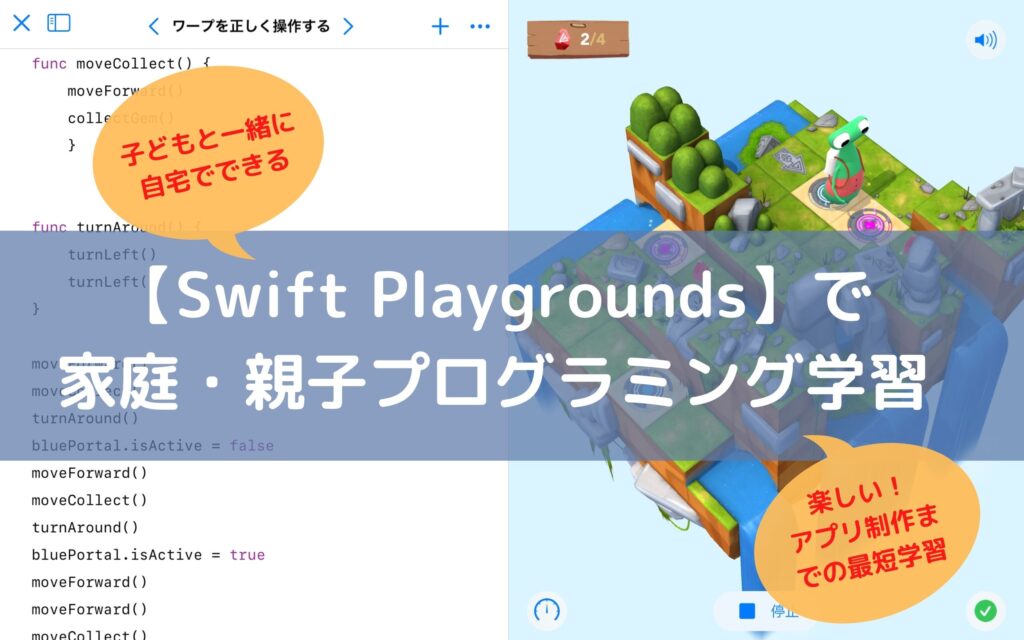




コメント